遇到程序无响应时,可通过任务管理器强制结束:按Ctrl+Shift+Esc打开任务管理器,选中无响应程序,点击“结束任务”即可关闭。
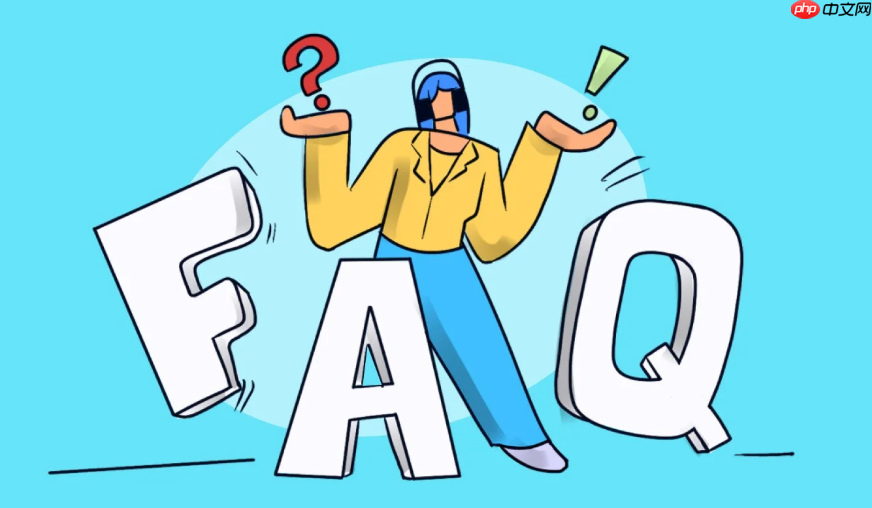
如果您正在使用电脑时遇到某个程序停止响应,界面卡住无法操作,系统提示“程序未响应”,这通常意味着该程序暂时失去了与操作系统的通信或陷入了死循环。此时可通过以下方法进行处理。
本文运行环境:Dell XPS 13,Windows 11
任务管理器是Windows系统内置的进程管理工具,能够查看当前运行的所有应用程序和后台进程,并允许用户强制终止异常程序。
1、按下 Ctrl + Shift + Esc 组合键,直接打开任务管理器。
2、在“进程”选项卡中找到显示为“无响应”的程序,点击选中它。
3、点击右下角的“结束任务”按钮,系统将强制关闭该程序。
当程序完全冻结导致鼠标无法操作时,可通过标准快捷键组合唤醒任务管理器,进而执行关闭操作。
1、按下 Ctrl + Alt + Delete 组合键。
2、在出现的安全选项界面中选择“任务管理器”。
3、进入后定位到无响应的应用程序,点击“结束任务”完成关闭。
对于高级用户,可通过命令提示符或PowerShell使用taskkill命令精准结束指定进程,尤其适用于多个实例运行或隐藏进程的情况。
1、右键开始菜单,选择“终端(管理员)”或“命令提示符(管理员)”。
2、输入命令 tasklist 查看当前所有进程列表,找到目标程序的进程名或PID。
3、执行终止命令,例如:taskkill /f /im notepad.exe 可强制关闭记事本程序。
4、若已知进程ID,可使用 taskkill /pid 1234 /f 形式进行精准终止。
当文件资源管理器(Explorer.exe)自身无响应时,可能导致桌面图标消失或任务栏失效,此时需单独重启该组件。
1、打开任务管理器,在“进程”列表中找到“Windows 资源管理器”。
2、右键该项,选择“重新启动”。
3、若无此选项,可先点击“结束任务”,然后在“文件”菜单中选择“运行新任务”,输入 explorer.exe 并回车以重启桌面进程。
部分第三方优化软件提供更直观的进程监控和一键结束功能,适合不熟悉系统原生工具的用户。
1、安装并打开如Process Explorer、IObit Uninstaller等具备进程管理功能的工具。
2、在主界面中查找状态异常或占用资源过高的程序。
3、右键目标进程,选择“Kill Process”或类似选项进行强制关闭。
以上就是电脑程序未响应需要强制关闭怎么办_程序无响应的处理方法的详细内容,更多请关注php中文网其它相关文章!

每个人都需要一台速度更快、更稳定的 PC。随着时间的推移,垃圾文件、旧注册表数据和不必要的后台进程会占用资源并降低性能。幸运的是,许多工具可以让 Windows 保持平稳运行。

Copyright 2014-2025 https://www.php.cn/ All Rights Reserved | php.cn | 湘ICP备2023035733号